ノートPCのHDDをSSDに換装 2016/1/16
Toshiba Dynabook R731を延命する
メインで使っているノートPC(Toshiba
Dynabook R731:2011年モデル)も、購入して5年ほど経ち、そろそろパフォーマンス的に厳しい状態。OSはWondows7から、8→8.1を経由して、Windows10にアップグレードしているが、なにぶんハードは変わってないのでなおさら厳しい。
このモデルは、Core-i5-2520M (2.5GHz)/RAM: 4GB/500GBのHDDのタイプ。ちょっと古いノートPCはSSDに換装するとで快適になるらしいという噂を目にしたので、SSDをネットで物色。Amazonで240GBのモデルが1万円きってたので購入した。東芝グループのOCZというメーカーのスタンダートモデルでTLCのSSD。これであと3年くらい延命できないかなーという戦略。また、クローン作製と、換装後のHDDを使うために2.5ichドライブ用のSATAの外付けケースも同時に購入。
無料ソフトでSSDにクローンを作成 パーティションの設定がポイントかも
ネットで調べて、無料ソフトでクローン作成可能とわかり、さっそく”Easeus Todo Backup (V.9.0)”というソフトをダウンロンド&インストール。外付けケースに入れたSSDをUSBでPCにつないだら、このソフトを起動。立ち上がったら、右上のクローンをクリックするだけだ。
→EaseUS Todo Backup Freeの日本語公式ページ
もとのHDDが500GBで、SSDが240GBなので、単純にそのままクローン作るのは賢明ではないと思い、"ディスクの管理"でメインのC Driveのパーティションを縮小し、210GBとした。割り当て未の領域が増えたがこれは気にしない。パーティションからのクローン作ると起動できないらしいので、かならずディスクtoディスクでクローン作る方があとで困らない模様。わかっててやる人にはそれなりの使いかたがあるんでしょうね。
ソースとなるディスク(内部HDD)を選択→次にコピー先の外部ドライブとしてつながっているSSDを選択。ここで、すぐに始めないで編集をクリック。そうするとコピー後のSSDのパーティションを自由に設定できる。ここでパーティションを手動で設定しないと自動でパーティションが設定されるが、思いのほか回復パーティションが大きく設定されるようなので要注意。自分で設定した方が良いと思う。
最初自動でクローン作ったら、回復パーティションが26GB×2で50GBもロス。これではメインパーティションが小さくなっちゃうので、やり直した。先頭にある回復パーティションは354MB、後ろの回復パーティションは、1.04GBまで小さく設定できた。あとSSDに最適化をチェック(これはアライメントずれ対策)。事前のSSDのフォーマットは必要ない。USB2でつないだせいか、結構時間がかかり、2時間30分ほどで終了。(USB3の端子もあることにあとで気がつきました)
フタ開けて、SDDを入れる ビスもテープも何もない |
ケースのふたを閉めて完了 USB3用のコードが付属 |
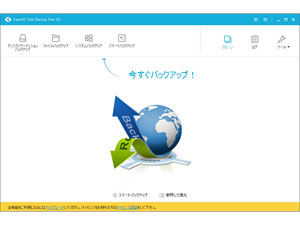 Easeus Todo Backup V9.0 右上のクローンをクリック |
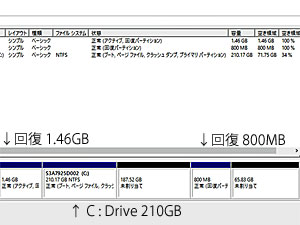 元のHDDのパーティション |
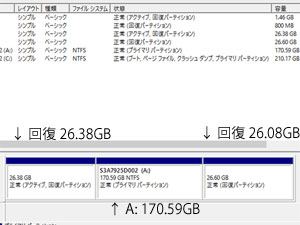 自動パーティションでクローン作成 |
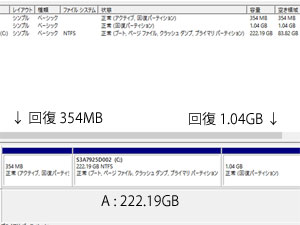 編集→手動でパーティション調整 |
HDDとSSDを入れ替える
あとは、ノートPCのHDDをクローンが入ったSSDと交換。まず裏返して、メモリカバーを外す(ビス2本)→ドライブのカバーを外す(ここもビス2本)。メモリカバーを外さないとドライブのカバーを止めてるビスが隠れてるのでこの順番で! 東芝のPCなのに入ってたHDDは、Hitachiものだった。SATAのケーブルを抜いて、SSDを設置してケーブルをつなぐだけでOK。あとはふたをもと通りにもどして完了。パワー入れると、OS起動がめちゃくちゃ早くなったのがわかります。
R731を裏返し |
まずは、メモリカバーを外す |
次にドライブのカバーをはずす |
HDDをはずすとこんな感じ HDDは、ビス止めなし |
ここにSDDを挿入 厚み調整でスポンジ片を四隅に貼り付け |
おきまりのベンチマーク
一応、どのくらい早くなったのかベンチマーク。もとのHDDと今回のSSDの"CrystalDiskMark"の結果。このPCのI/Fは、SATA3じゃなくSATA2なので、残念ながらカタログスペックまでは出ないが、もとのHDDと比較すると桁違いに早いようだ。特にOS、アプリの起動時間は劇的に高速化。あとはシャットダウンも一瞬で終わるようになった。ストレスがほとんど解消し、かなり快適。しばらくPCを買い替えなくてもよくなったように感じます!
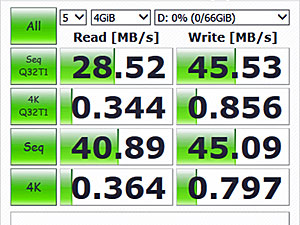 オリジナル 500GBのHDD |
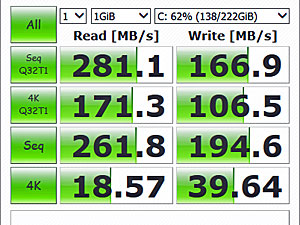 今回の240GB-SSD |
【PR】